Un Calendario de Notion MUY DIFERENTE (y NO es Notion Calendar)
Summary
TLDREn este vídeo, Rubén enseña cómo crear un calendario semanal en Notion para asignar tareas a bloques de tiempo específicos, una solución alternativa a la limitada función de calendario de Notion. Se explican los pasos para construir una base de datos en forma de tabla, personalizar vistas y agrupaciones, y cómo usar el tablero para visualizar las tareas por bloques de tiempo. Aunque Rubén admite que la solución no es la más práctica, alentó a los usuarios a adaptar y mejorar la idea para sus necesidades.
Takeaways
- 📅 A veces, el calendario de Notion no permite asignar tareas a bloques de tiempo de manera eficiente.
- 🔗 Existe una alternativa externa llamada 'Notion Calendar', pero algunos usuarios prefieren una solución interna dentro de Notion.
- 🛠️ El objetivo del video es enseñar cómo crear un calendario semanal personalizado utilizando una tabla en Notion.
- 📝 El primer paso es crear una base de datos con una tabla que tenga campos como 'tarea' y 'bloque de tiempo' (configurado como selección múltiple).
- 📆 Luego, se debe cambiar la vista de calendario por defecto de mes a semana para un mejor seguimiento diario.
- ⏲️ Para organizar las tareas en bloques de tiempo, se crean opciones de bloques de horas (por ejemplo, de 00:00 a 01:00) y se aplican de manera uniforme.
- 🔄 A falta de la opción de agrupar el calendario por bloques de tiempo, se sugiere usar una vista de tablero para organizar las tareas por fecha.
- 🗂️ El tablero se puede agrupar por fecha y las tareas se asignan a días específicos de la semana.
- 📊 Para mejorar la visualización, se puede sub-agrupar por bloque de tiempo y ocultar grupos vacíos, organizando tareas en función de los bloques de tiempo.
- 💡 Aunque no es la solución más eficiente, el enfoque fomenta la creatividad y flexibilidad al usar Notion para crear herramientas personalizadas.
Q & A
¿Qué problema se aborda en el vídeo?
-El problema abordado es la limitación del calendario de Notion para asignar tareas a bloques de tiempo específicos, ya que el calendario por defecto no permite esta función.
¿Qué solución se ofrece para el problema mencionado?
-Se ofrece una solución alternativa para crear un calendario semanal en Notion que permita asignar tareas a bloques de tiempo específicos, utilizando una combinación de tablas y vistas.
¿Qué tipo de datos se sugiere usar para representar los bloques de tiempo?
-Se sugiere usar una propiedad de tipo 'selección múltiple' para representar los bloques de tiempo.
¿Cómo se pueden personalizar los bloques de tiempo?
-Los bloques de tiempo se pueden personalizar editando la propiedad de 'selección múltiple' y agregando opciones específicas como '0 a 1', '1 a 2', '2 a 3', etc.
¿Qué tipo de vista se recomienda para visualizar el calendario semanal?
-Se recomienda crear una vista de tipo 'calendario' que muestre la información por semana en lugar del formato por mes predeterminado.
¿Cómo se pueden agrupar las tareas en el calendario por bloques de tiempo?
-Se puede crear una nueva vista y agrupar por fecha, y luego, dentro de esta vista, se pueden agrupar las tareas por bloque de tiempo.
¿Qué truco se utiliza para agrupar las tareas por bloques de tiempo si la función de agrupación no está disponible?
-Se utiliza una vista de tablero y se agrupa por fecha, permitiendo así agrupar las tareas en función de los bloques de tiempo.
¿Cómo se pueden filtrar las tareas para mostrar solo las de una semana específica?
-Mediante la creación de filtros en la vista de tablero, se pueden mostrar solo las tareas que caen en una fecha específica de la semana.
¿Qué se debe hacer para mostrar solo los bloques de tiempo que tienen tareas asignadas?
-Se debe configurar la vista para ocultar los grupos vacíos y mostrar solo los bloques que tienen tareas asignadas.
¿Por qué el creador del vídeo considera que esta solución no es la más práctica?
-El creador considera que la solución no es la más práctica porque requiere varios pasos y configuraciones adicionales para lograr lo que se desea, y sugiere que puede haber otras formas más eficientes de organizar las tareas en Notion.
¿Cómo se puede inspirar en esta solución para crear otras plantillas o soluciones en Notion?
-Se puede inspirar en esta solución para entender cómo utilizar las agrupaciones y sub-agrupaciones en Notion, y aplicar estos conocimientos para crear plantillas y soluciones personalizadas que se adapten a las necesidades específicas del usuario.
Outlines

Dieser Bereich ist nur für Premium-Benutzer verfügbar. Bitte führen Sie ein Upgrade durch, um auf diesen Abschnitt zuzugreifen.
Upgrade durchführenMindmap

Dieser Bereich ist nur für Premium-Benutzer verfügbar. Bitte führen Sie ein Upgrade durch, um auf diesen Abschnitt zuzugreifen.
Upgrade durchführenKeywords

Dieser Bereich ist nur für Premium-Benutzer verfügbar. Bitte führen Sie ein Upgrade durch, um auf diesen Abschnitt zuzugreifen.
Upgrade durchführenHighlights

Dieser Bereich ist nur für Premium-Benutzer verfügbar. Bitte führen Sie ein Upgrade durch, um auf diesen Abschnitt zuzugreifen.
Upgrade durchführenTranscripts

Dieser Bereich ist nur für Premium-Benutzer verfügbar. Bitte führen Sie ein Upgrade durch, um auf diesen Abschnitt zuzugreifen.
Upgrade durchführenWeitere ähnliche Videos ansehen
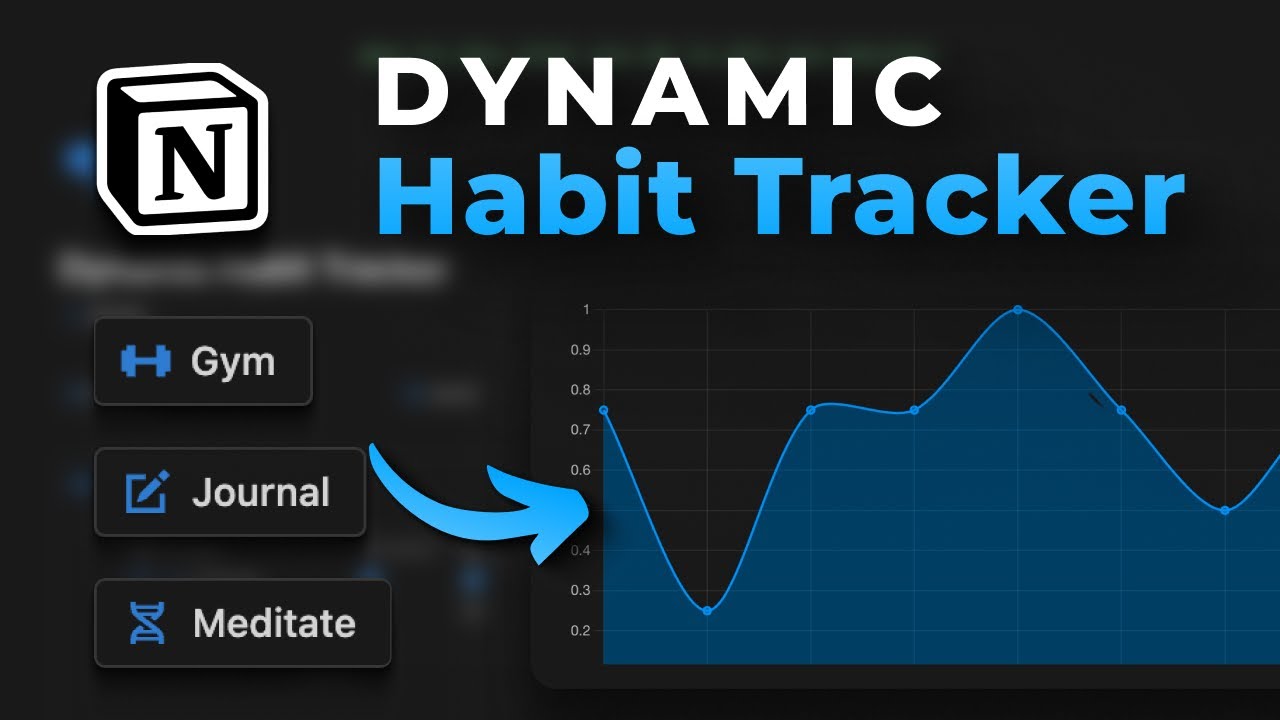
How to build a Dynamic Habit Tracker in Notion

🗓 Así me ORGANIZO con el Sistema P.A.R.A + GTD en NOTION

My Simple Productivity System (3 Steps to Take Control Of Your Life)

Everything you need to know about Notion 🧠📁🍃

✅ Cómo usar GOOGLE CALENDAR como agenda [ GUÍA completa ]

Notion y Apple Notas: Así me Organizo
5.0 / 5 (0 votes)
